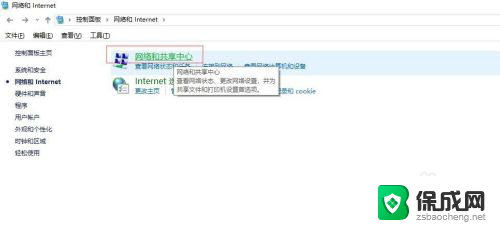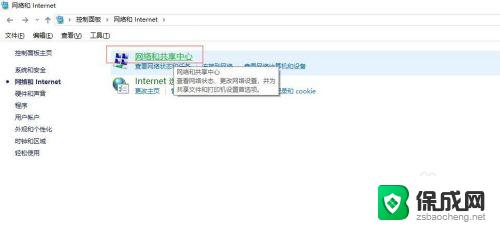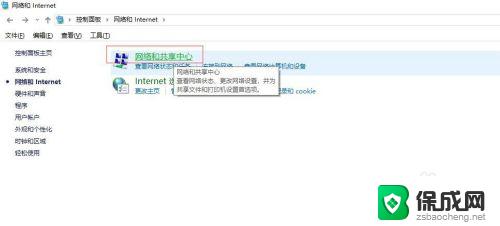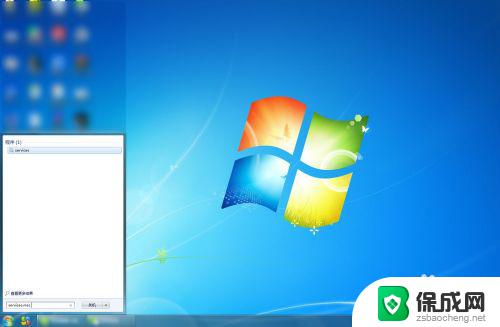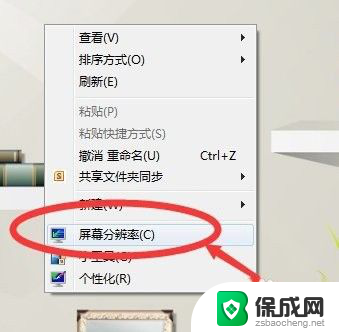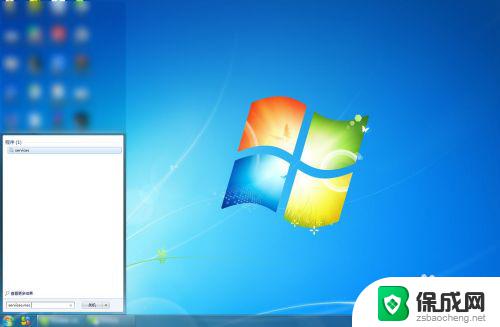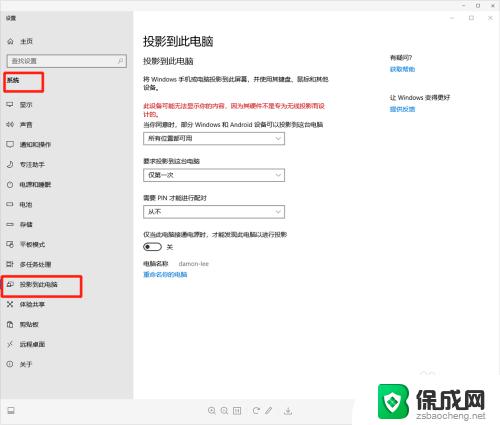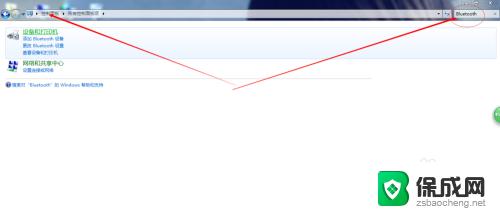win7无线投屏连接电视教程 Win7如何将电脑无线投屏到电视
更新时间:2023-09-15 14:53:17作者:xiaoliu
win7无线投屏连接电视教程,在当今数字化时代,电视不再仅仅是用来观看电视节目或电影的媒介,如今通过将电脑无线投屏到电视上,我们可以享受更大屏幕、更高清晰度的视觉体验。对于使用Windows 7操作系统的用户来说,无线投屏连接电视已经变得异常简单。本文将介绍如何在Win7系统下实现电脑无线投屏到电视的教程,让您更好地利用电视和电脑,享受更丰富多彩的娱乐和工作体验。
具体方法:
1.在电脑的控制面板中,找到【网络和Internet】—【网络共享中心】。见图:
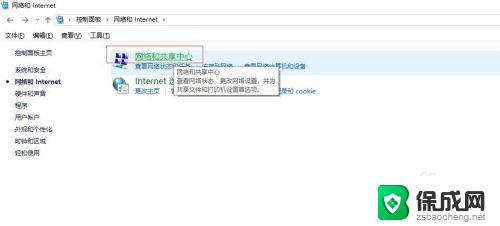
2.点击打开左上方的【更改高级共享设置】或者是直接右键【网上邻居】—【网络共享中心】—【更改高级共享设置】。见图:
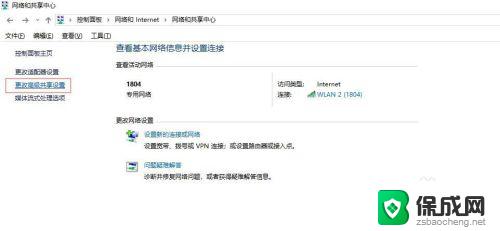
3.下滑找到【流媒体选项】,点击启用流媒体。见图:
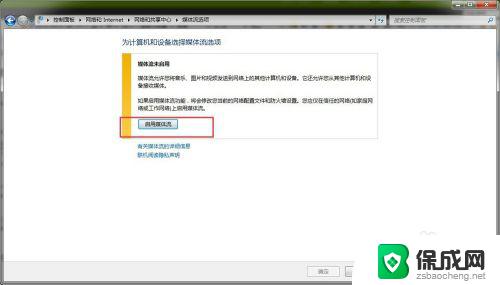
4.点击“选择媒体流选项...”。见图:
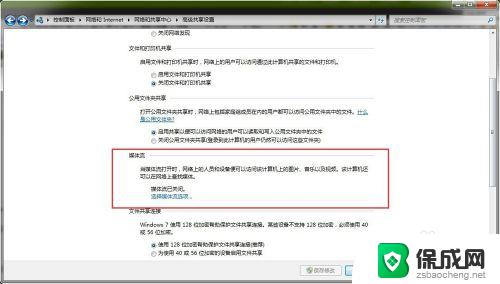
5.在自定义选项下全部设置为“已允许”状态,再点击“确定”按钮。见图:
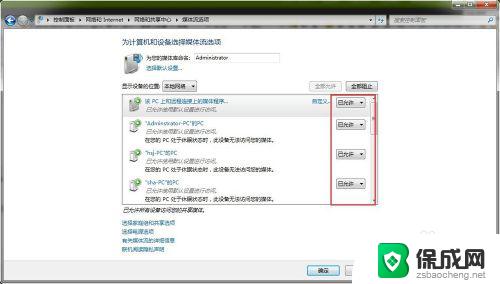
以上就是Win7无线投屏连接电视教程的全部内容,如果还有不清楚的用户,可以参考一下小编的步骤进行操作,希望这些步骤能对大家有所帮助。